Los archivos WPS, creados con WPS Office, a veces no se abren en Mac. Esto suele deberse a problemas de compatibilidad de software, archivos corruptos o configuraciones incorrectas.
Tengo un montón de archivos .wps antiguos y quiero abrirlos, imprimirlos o editarlos. Sin embargo, no puedo abrirlos directamente en Mac, ¿alguna sugerencia? - discusión.apple.com
Mis archivos son documentos WPS, que moví desde Internet Explorer. Ahora necesito abrirlos en Mac, ¿puedo hacerlo? - answers.microsoft.com
Si también tienes problemas para abrir archivos WPS en Mac o no puedes abrir archivos WPS en Mac, esta guía te ayudará a encontrar varias soluciones para resolver este problema de forma eficiente.
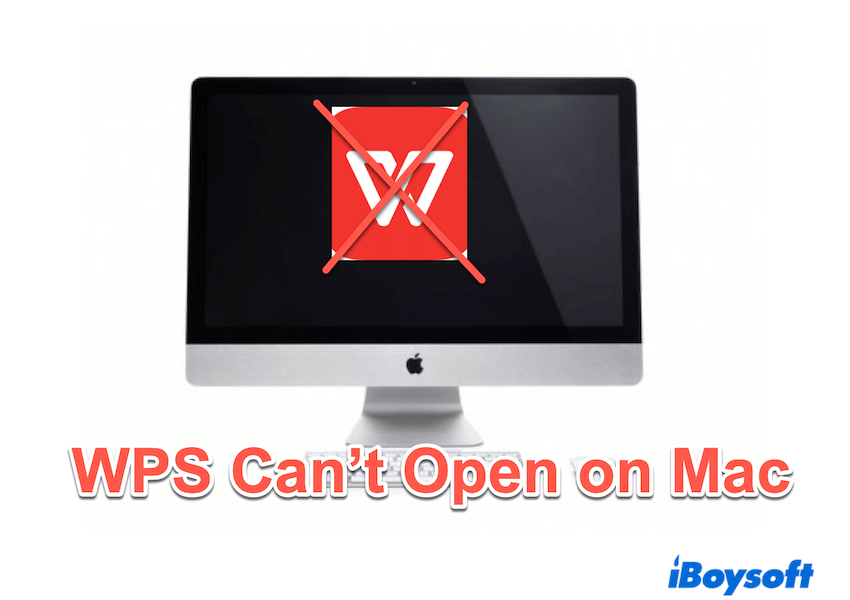
Cómo solucionar el problema de que no puedo abrir archivos WPS en Mac
iBoysoft resume varios métodos efectivos para abrir archivos WPS en Mac, sigue uno por uno:
Corrección 1: Actualiza WPS Office
Si utilizas WPS Office para Mac, una versión desactualizada podría estar causando problemas de compatibilidad. Actualizar puede resolver muchos errores y problemas:
- Abre WPS Office.
- Haz clic en Ayuda > Buscar actualizaciones. (O puedes hacer clic en Menú Apple > App Store > Actualización.)
- Instala la última versión y reinicia tu Mac.
Corrección 2: Verifica la configuración del archivo
Asegúrate de que tus archivos WPS tengan la extensión de archivo y los permisos correctos.
- Haz clic derecho en el archivo WPS y elige Obtener información.
- Haz clic en Abrir con y establece WPS Office como el predeterminado.
- Haz clic en Cambiar todo y reinicia tu Mac.
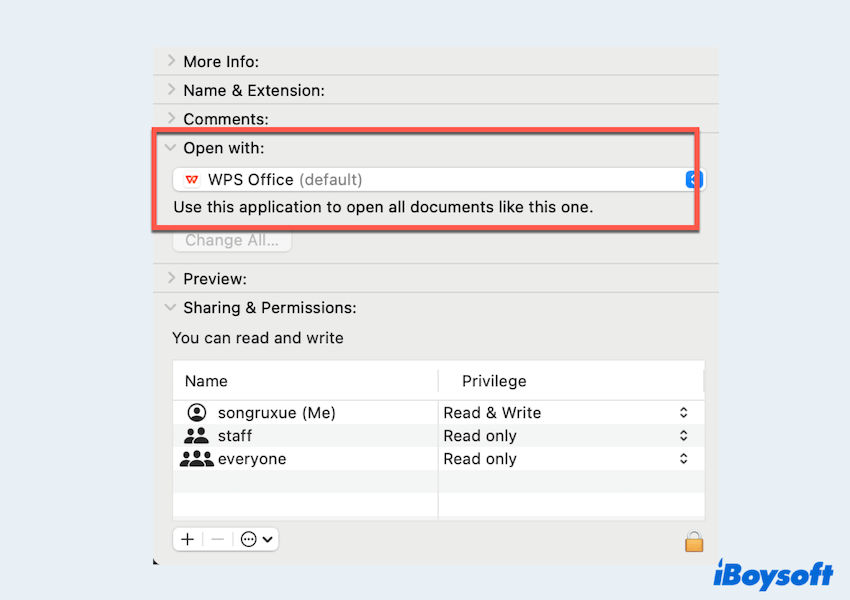
- Verifica que tienes permisos de lectura y escritura y haz clic en el icono de candado.
Corrección 3: Repara la ruta del archivo en Terminal
Si la aplicación WPS Office no se inicia o no puede acceder a los archivos, reparar su ruta en Terminal puede ayudar con el problema de que no puedes abrir archivos WPS en Mac.
- Finder > Aplicaciones > Utilidades > Terminal.
- Ejecuta sudo xattr -r -d com.apple.quarantine /Applications/WPS\ Office.app o sudo chmod 755 /ruta/hacia/tu/archivo.wps
(Sustituye /ruta/hacia/tu/archivo.wps por la ruta específica.)
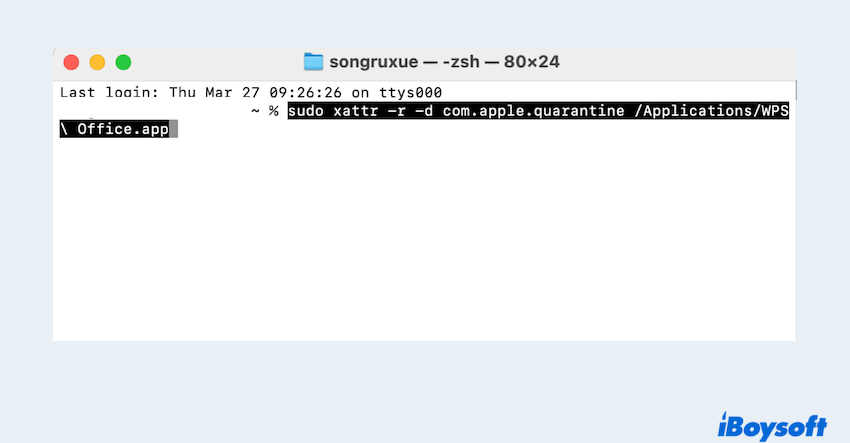
- Pulsa la tecla Intro e introduce tu contraseña de administrador.
Si logras abrir los archivos WPS que no se abren en Mac, por favor comparte nuestro post.
Corrección 4: Restablece los Servicios de Inicio de Mac
La base de datos de Servicios de Lanzamiento de Mac controla cómo se abren los archivos. Si se corrompe, restablecerla puede solucionar problemas.
- Finder > Aplicaciones > Utilidades > Terminal.
- Ingrese el siguiente comando:
/System/Library/Frameworks/CoreServices.framework/Frameworks/LaunchServices.framework/Support/lsregister -kill -r -domain local -domain system -domain user. - Pulse Enter y reinicie su Mac.
Arreglo 5: Desinstalar y reinstalar WPS Office
Archivos de WPS Office corruptos o errores de instalación pueden evitar que los archivos de WPS se abran. Intente reinstalar el software.
- Abra Finder > Aplicaciones.
- Localice WPS Office, haga clic derecho y seleccione Mover a la papelera.
- Vaya a la Biblioteca y encuentre todos los archivos relacionados con WPS y elimínelos todos.
- Descargue la última versión desde wps.com e instálela.
Los restos de WPS son demasiados y no se pueden encontrar fácilmente, por lo que se recomienda encarecidamente utilizar CleanMyApp. Es una herramienta confiable de Apple para eliminar aplicaciones y datos de una vez.
Arreglo 6: Utilice LibreOffice o Microsoft Word
Si WPS Office no funciona, pruebe LibreOffice o Microsoft Word para Mac, ambos admiten archivos de WPS:
- LibreOffice (libreoffice.org) es una alternativa gratuita que puede abrir y convertir archivos de WPS.
- Microsoft Word para Mac también puede admitir archivos de WPS. Intente cambiar el nombre del archivo de .wps a .doc y abrirlo en Word.
Arreglo 7: Utilice Herramientas en Línea
Si no desea instalar software adicional, puede utilizar servicios en línea para abrir o convertir archivos de WPS:
- Google Docs: Suba el archivo de WPS a Google Drive, ábralo con Google Docs y conviértalo a DOCX o PDF.
- Visores en Línea: Sitios web como wps.com le permiten abrir archivos directamente en su navegador.
- Convertidores en Línea: Servicios como Zamzar o CloudConvert pueden convertir archivos de WPS a DOCX o PDF para un acceso más fácil.
Si logra solucionar este problema de no poder abrir un archivo de WPS en Mac, comparta nuestras soluciones para ayudar a más usuarios de Mac. Siguiendo estos pasos, puede acceder y gestionar fácilmente archivos de WPS en su Mac.